Imagínese esto – alguien quiere revisar su correo electrónico en su computadora. Entregar el ordenador con el navegador Chrome significaría acceder a tus marcadores, al historial, a la configuración y a más cosas. No sólo uno se preocupa por la privacidad, sino que un pequeño contratiempo podría resultar en la pérdida de datos importantes. Para evitarlo, Google Chrome ofrece el modo para invitados. ¿Qué es el modo para invitados y en qué se diferencia de la navegación normal? Veamos.
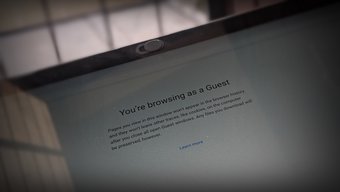
Si se fijan bien, el ejemplo que di arriba es para un invitado. Esto es para alguien que necesita su computadora por un periodo temporal. Así que supongo que tienes una idea de lo que es el modo de invitado. Pero no asumas todavía que hay más de lo que se ve a simple vista.
Así que vamos a sumergirnos en el modo de invitado en Chrome y conocer más sobre él.
Tabla de contenidos [mostrar]
¿Qué es el modo de huésped de Chrome?
Google Chrome te permite crear varios perfiles en los que los detalles importantes como los marcadores, el historial, las contraseñas, etc. se mantienen separados para cada usuario. Los perfiles se crean de forma permanente para que puedas cambiar fácilmente de uno a otro. Por ejemplo, puedes tener perfiles de trabajo y personales separados.
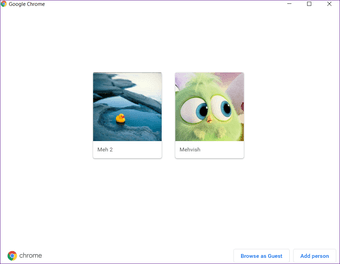
El modo de invitado es un caso especial de los perfiles de Chrome para usuarios temporales o invitados, como el nombre lo indica. Al iniciar este modo, se abrirá una nueva ventana con un icono independiente en la barra de tareas. En el frontend, Chrome aparecerá normal para el huésped. Pero si empiezan a husmear, notarán que algo está mal. Y Chrome podría aparecer en blanco o simple para ellos.
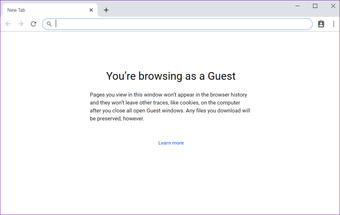
La razón es que los marcadores de Chrome existentes y las extensiones de otros perfiles no están disponibles en este modo. Al tratarse de un perfil efímero, el usuario no puede crear marcadores ni descargar extensiones. Este modo también carece del administrador de contraseñas que está disponible en los perfiles de Chrome normales.
Además, no puedes cambiar ninguna configuración de Chrome en este perfil. La única configuración disponible es la capacidad de cambiar el motor de búsqueda predeterminado.
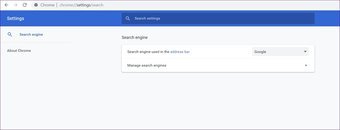
Qué sucede en el modo de huésped
Cada vez que inicias el modo de invitado, Chrome piensa que es un nuevo usuario. Por lo tanto, tendrá que empezar desde una pizarra en blanco cada vez. Esto significa que el historial de navegación o los detalles de inicio de sesión de los usuarios o sesiones anteriores no estarán disponibles.
Eso no es todo. Las páginas que visiten los invitados no aparecerán en el historial de navegación de ningún perfil de Chrome. De hecho, si compruebas la configuración del modo de invitado, no hay opción de historial.
Además, si ha iniciado sesión en varios sitios en este modo, al salir del modo o al cerrar todas las pestañas se eliminará su actividad de navegación. Al cerrar el modo también se eliminan todos los datos temporales como las cookies y los archivos en caché.
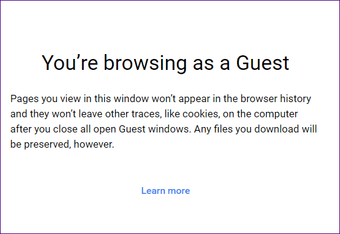
Puedes decir que lo que pase en el modo de huésped se mantiene en ese modo. Pero la afirmación no es 100 por ciento verdadera, ya que no se mantiene en absoluto como se ha visto anteriormente. Lo que significa que cuando cierras las ventanas del modo para invitados, todo tu historial de navegación y los datos temporales como las cookies y la caché se eliminan. Así que ni el usuario invitado ni ningún otro usuario tiene acceso a esa información.
Qué sucede con los archivos descargados
Lo único que permanece intacto son los archivos descargados. Si descargas algo mientras navegas por un perfil de invitado, no se borrará cuando salgas del modo. Los archivos descargados pueden ser accedidos por cualquier perfil de Chrome.
?
Google Chrome te permite navegar por Internet de tres formas: navegación normal, modo de incógnito y modo de invitado.
Para empezar, la navegación normal o los perfiles normales es un asunto permanente. Cada vez que cierras el navegador, tu actividad no se elimina y Chrome tampoco olvida tu existencia. Siempre puedes consultar tu historial de navegación, crear y ver marcadores y utilizar extensiones.
En el modo de invitado, su actividad se limita a su sesión actual. Una vez que sales de la sesión, Chrome ya no te recuerda. Para Chrome, usted es un usuario diferente si crea una nueva sesión. Como se mencionó anteriormente, no tienes acceso a los marcadores, las extensiones y la configuración.
Modo de invitado vs Modo de incógnito
El modo de incógnito es una versión ligeramente avanzada del modo de invitado. Aunque su actividad de navegación es privada en ambos, aún tiene acceso a sus marcadores y configuraciones en el modo de incógnito.
Cómo abrir el modo de invitado
Aquí están los pasos:
Paso 1: Inicia el navegador Chrome en tu PC.
Paso 2: Haz clic en el icono del perfil de usuario en la parte superior. Selecciona Abrir ventana de invitado en el menú. Pasarás al modo de invitado.
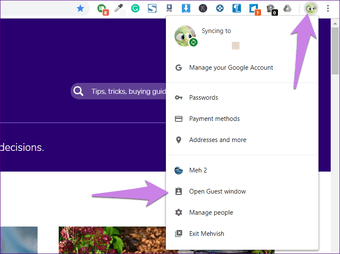
Cómo salir del modo de huésped
Para ello, haga clic en el icono de perfil en la parte superior en el modo de invitado. Seleccione Salir de invitado en el menú. Alternativamente, cierre todas las ventanas del perfil del huésped.
Nota: No puedes deshabilitar el modo de invitado en Chrome. 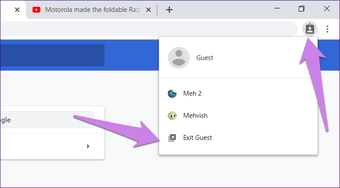
Disponibilidad en las aplicaciones móviles de Chrome
Este modo sólo funciona en la versión web de Chrome. En los teléfonos Android, puedes usar el perfil de invitado que crea una cuenta diferente no sólo para Chrome sino para todas las actividades de tu teléfono.
Cuál es la trampa
Aunque el historial de navegación del modo para invitados no estará disponible en otros perfiles de Chrome, tu proveedor de servicios de Internet y tu empleador o escuela podrán acceder a él.
Del mismo modo, si has iniciado sesión en un servicio web como Gmail, YouTube o Facebook, aún pueden realizar un seguimiento de tu actividad. Por ejemplo, si ves un vídeo de YouTube mientras has accedido a tu cuenta de Google en este modo, se guardará en tu historial de YouTube.
Por último, este modo no restringe el acceso a tus otros perfiles de Chrome. Un usuario invitado puede cambiar fácilmente a otros perfiles con la ayuda del icono de usuario en la parte superior. De esta forma, pueden acceder a tus marcadores, al historial y a las contraseñas. Por lo tanto, ten cuidado al entregar tu computadora a otras personas, incluso en el modo de invitado.
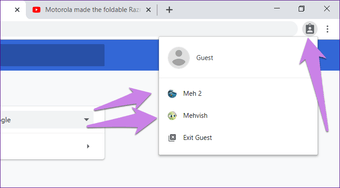
Cuándo usar
El modo de invitado es el más adecuado para situaciones temporales, como cuando alguien desea usar su equipo durante un tiempo o usted desea usar el equipo de otra persona. Se mantiene la privacidad de ambos. El usuario invitado no puede ver la información de otros perfiles ni tampoco puede ver lo que el usuario invitado estaba haciendo.
Si te gustan las capacidades del modo de invitado, puedes hacer que Chrome se lance siempre en este modo.